
In questo tutorial, ti mostreremo come installare RavenDB su Ubuntu 20.04 LTS. Per chi non lo sapesse, RavenDB è un database manager NoSQL scritto in C#. Con un RavenDB database, puoi configurare un'architettura di dati NoSQL o aggiungere un livello NoSQL al tuo attuale database relazionale. RavenDB supporta più database, partizionamento orizzontale o partizionamento dei dati su più server. Ha la capacità di gestire centinaia o migliaia di database sullo stesso RavenDB utilizza JSON per archiviare i documenti e non richiede la dichiarazione di uno schema e consente agli sviluppatori di lavorare con i dati in modo più naturale.
Questo articolo presuppone che tu abbia almeno una conoscenza di base di Linux, sappia come usare la shell e, soprattutto, che ospiti il tuo sito sul tuo VPS. L'installazione è abbastanza semplice e presuppone che tu sono in esecuzione nell'account root, in caso contrario potrebbe essere necessario aggiungere 'sudo ' ai comandi per ottenere i privilegi di root. Ti mostrerò passo passo l'installazione di RavenDB su Ubuntu 20.04 (Focal Fossa). Puoi seguire le stesse istruzioni per Ubuntu 18.04, 16.04 e qualsiasi altra distribuzione basata su Debian come Linux Mint.
Prerequisiti
- Un server che esegue uno dei seguenti sistemi operativi:Ubuntu 20.04, 18.04, 16.04 e qualsiasi altra distribuzione basata su Debian come Linux Mint.
- Si consiglia di utilizzare una nuova installazione del sistema operativo per prevenire potenziali problemi.
- Un
non-root sudo usero accedere all'root user. Ti consigliamo di agire comenon-root sudo user, tuttavia, poiché puoi danneggiare il tuo sistema se non stai attento quando agisci come root.
Installa RavenDB su Ubuntu 20.04 LTS Focal Fossa
Passaggio 1. Innanzitutto, assicurati che tutti i pacchetti di sistema siano aggiornati eseguendo il seguente apt comandi nel terminale.
sudo apt update sudo apt upgrade
Passaggio 2. Installazione dei pacchetti richiesti.
Prima di iniziare, ti consigliamo di installare le dipendenze richieste, incluso il runtime NET Core:
wget https://packages.microsoft.com/config/ubuntu/20.04/packages-microsoft-prod.deb -O packages-microsoft-prod.deb sudo dpkg -i packages-microsoft-prod.deb
Avanti, aggiorna e installa .NET core:
sudo apt update sudo apt install apt-transport-https sudo apt install aspnetcore-runtime-3.1
Passaggio 3. Installazione di RavenDB su Ubuntu 20.04.
Ora scarichiamo l'ultima versione di RavenDB dal sito ufficiale:
wget -O ravendb.tar.bz2 https://hibernatingrhinos.com/downloads/RavenDB%20for%20Linux%20x64/latest tar xvjf ravendb.tar.bz2
Quindi, rendi il file eseguibile e installalo:
sudo chmod -R 755 RavenDB cd ~/RavenDB ./run.sh
Passaggio 4. Crea un file di servizio Systemd per RavenDB.
Ora creiamo un systemd file di servizio per gestire RavenDB. Puoi crearlo con il seguente comando:
sudo nano /etc/systemd/system/ravendb.service
Aggiungi le seguenti righe:
[Unit] Description=RavenDB v4.0 After=network.target [Service] LimitCORE=infinity LimitNOFILE=65536 LimitRSS=infinity LimitAS=infinity User=godet Restart=on-failure Type=simple ExecStart=/home/godet/RavenDB/run.sh [Install] WantedBy=multi-user.target
Salva e chiudi il file. Quindi, ricarica il systemd demone con il seguente comando:
sudo systemctl daemon-reload sudo systemctl start ravendb sudo systemctl enable ravendb
Passaggio 5. Accesso a RavenDB su Ubuntu.
Una volta installato correttamente RavenDB, ora puoi accedere alla sua interfaccia web. Apri un browser e puntalo a http://127.0.0.1:41105, Dovresti vedere la seguente schermata:
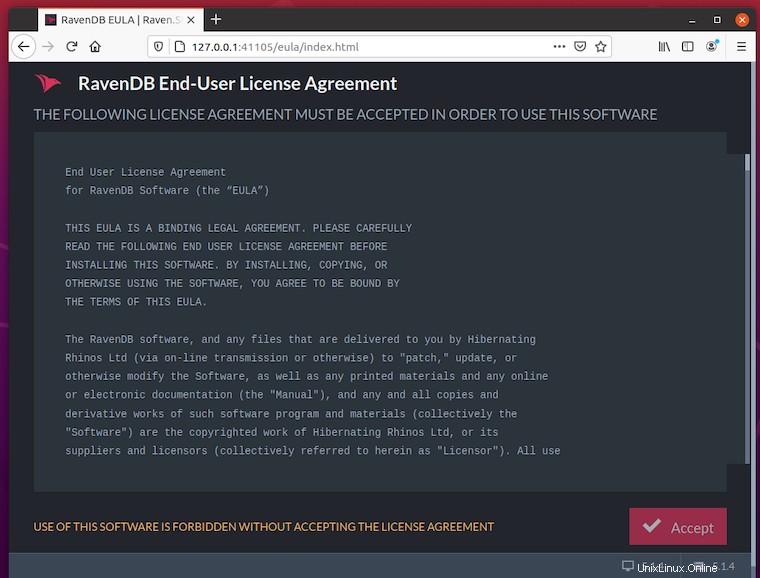
Per impostazione predefinita, RavenDB è accessibile solo dal localhost. Se devi configurare l'indirizzo IP pubblico del server, apri il suo file di configurazione e aggiungi l'indirizzo IP:
sudo nano ~/RavenDB/Server/settings.json
Aggiungi sostituisci host o IP con quello pubblico:
{
"DataDir": "RavenData",
"License.Eula.Accepted": true,
"Setup.Mode": "Unsecured",
"Security.UnsecuredAccessAllowed": "PublicNetwork",
"ServerUrl": "http://127.0.0.1:8080",
"ServerUrl.Tcp": "tcp://127.0.0.1:38888"
} Congratulazioni! Hai installato con successo RavenDB. Grazie per aver utilizzato questo tutorial per installare RavenDB sul tuo sistema Ubuntu 20.04 LTS Focal Fossa. Per ulteriore aiuto o informazioni utili, ti consigliamo di controllare il RavenDB ufficiale sito web.